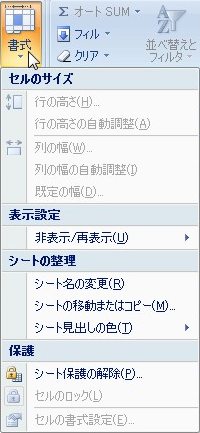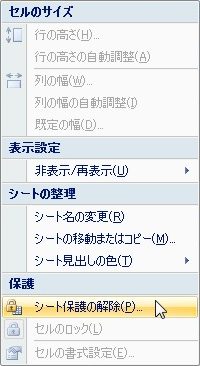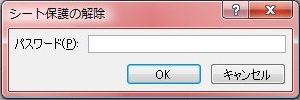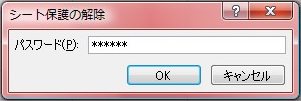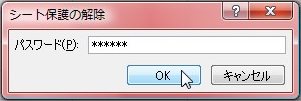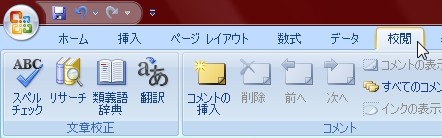【エクセル2007】シート保護を解除するには?
 エクセルで作業をしていて
エクセルで作業をしていて
シート上にデータを入力できない
時があります。
そのような時はシートの保護機能を
設定されているのかもしれません。
シートが保護されていれば
「シートの保護」機能を
使用すれば解決できます。
しかし、
『どうしたらシート保護を
解除することができるの?』
と悩んでいる人も多いでしょう。
そこで今回は、
「シート保護を解除する設定方法」
についてご紹介していきます。
この記事の目次
シート保護を解除する設定方法
それでは始めていきましょう。
「ホーム」タブをクリックして移動する
はじめに「ホーム」タブをクリックして
移動しましょう。
「セル」グループの「書式」ボタンをクリックする
「ホーム」タブをクリックしたら
「セル」グループの「書式」ボタンを
クリックしてください。
一覧から「シート保護の解除」をクリックして確定する!
「書式」ボタンをクリックしたら
書式機能の一覧が出てきます。
その出てきた一覧の中から
「シート保護の解除」を
クリックします。
そうすると、シート保護を
解除することができます。
補足1:パスワードが設定されていたら?
シートの保護を解除するパスワードを
設定されていたら、こちらの操作も行います。
設定されたパスワードを入力する
パスワードが設定されていたら
「シート保護の解除」ウィンドウが
出てきます。
ですので、「パスワード」欄に
設定されたパスワードを入力しましょう。
もしも、パスワードがわからなくなった
時は、残念ながらシート保護を
解除することはできません。
「シート保護の解除」ウィンドウの「OK」ボタンをクリックして確定する!
設定されたパスワードを入力したら
「シート保護の解除」ウィンドウの
「OK」ボタンをクリックします。
そうすると、
シート保護を解除されます。
補足2:「校閲」タブからシート保護の解除方法
「校閲」タブ経由からのシート保護の
解除方法をついてご説明していきます。
「校閲」タブをクリックして移動する
はじめに「校閲」タブを
クリックして移動しましょう。
「変更」グループの「シート保護の解除」をクリックして解除する!
「校閲」タブをクリックしたら
「変更」グループの「シート保護の
解除」をクリックしてください。
そうすると、シート保護を
解除することができます。
まとめ
- 「ホーム」タブをクリックして移動する
- 「セル」グループの「書式」ボタンをクリックする
- 一覧から「シート保護の解除」をクリックして確定する!
お疲れ様でした。
シート保護を解除することは
できましたでしょうか?
今回ご紹介した「シートの保護」
機能を使用すれば簡単にシート保護を
解除することができます。
あなたのお仕事が、ストップすることなく
進められることを心より応援しております。